ChatGPT bị mất dữ liệu lưu trữ? Đây là cách có thể bảo vệ chúng
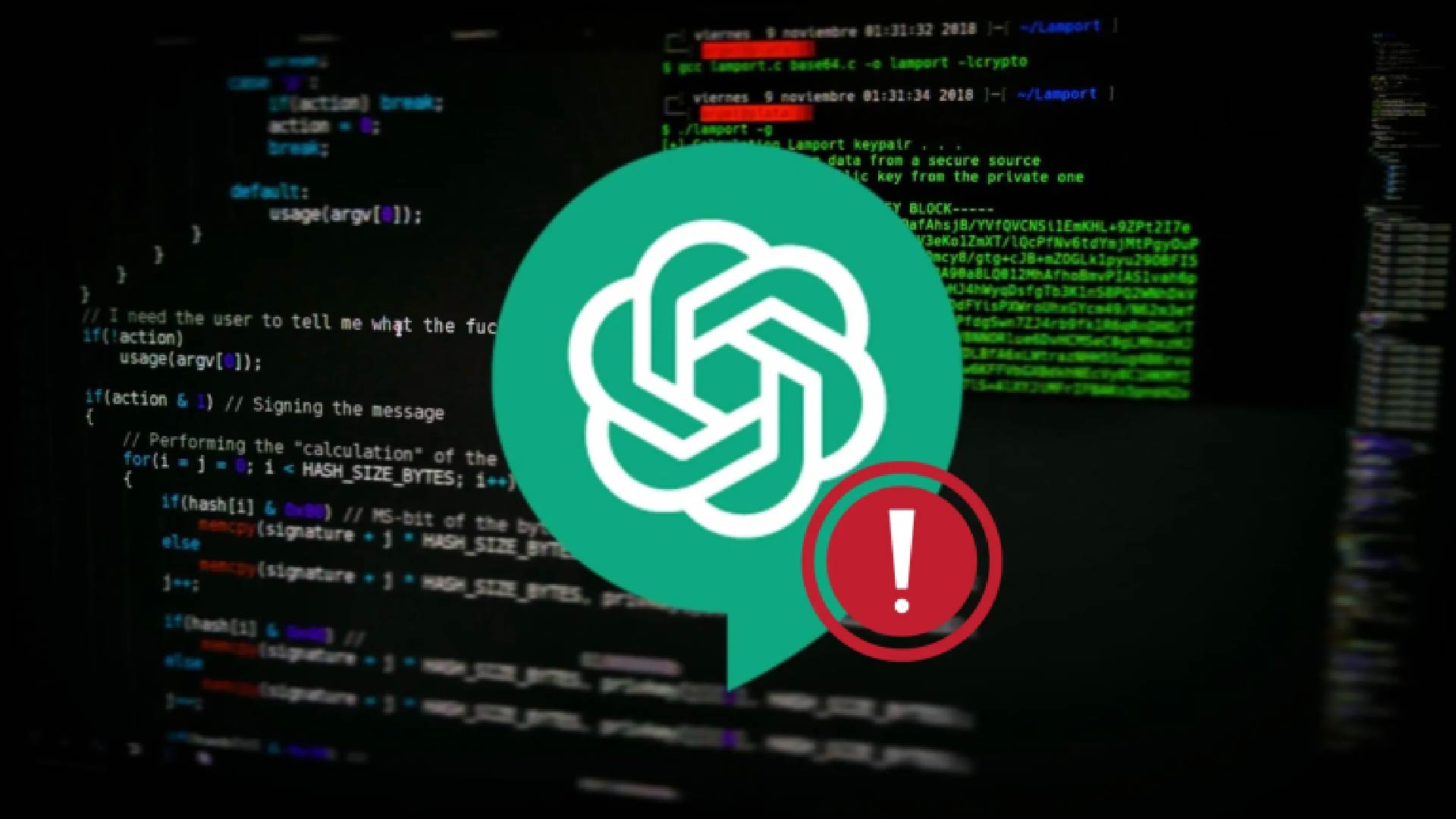
Nếu bạn đã sử dụng ChatGPT trong một thời gian, ý tưởng rằng nó có thể đột ngột mất tất cả các bộ nhớ đã lưu về bạn nghe có vẻ vô cùng khó chịu. Tuy nhiên, đó chính xác là tình huống mà một số người dùng gần đây đã báo cáo trên Reddit.
“ChatGPT của tôi đang viết một công thức nấu ăn dựa trên bộ nhớ, và sau khi hoàn thành, toàn bộ bảng ‘saved memory’ (bộ nhớ đã lưu) trống trơn, không có lịch sử nào cả. Mọi thứ đều biến mất,” người dùng WebCoder cho biết. Vài người khác đã trả lời rằng họ cũng gặp phải vấn đề tương tự. “Cũng vậy. Tài khoản doanh nghiệp, ứng dụng máy tính để bàn, di động và web đều bị ảnh hưởng,” LadyFace viết, trong khi Little_Doveblade nói thêm: “Tôi cũng bị. Thật an ủi khi biết rằng tôi không đơn độc trong chuyện này.”
Không có xác nhận nào về vấn đề này trên trang trạng thái của ChatGPT, vì vậy dường như nó không phải là vấn đề phổ biến rộng rãi. Mặc dù vậy, nếu nó trở thành một vấn đề, bạn có thể nên tạo bản sao lưu bộ nhớ của mình ngay bây giờ để có một bản sao phòng trường hợp điều tồi tệ nhất xảy ra.
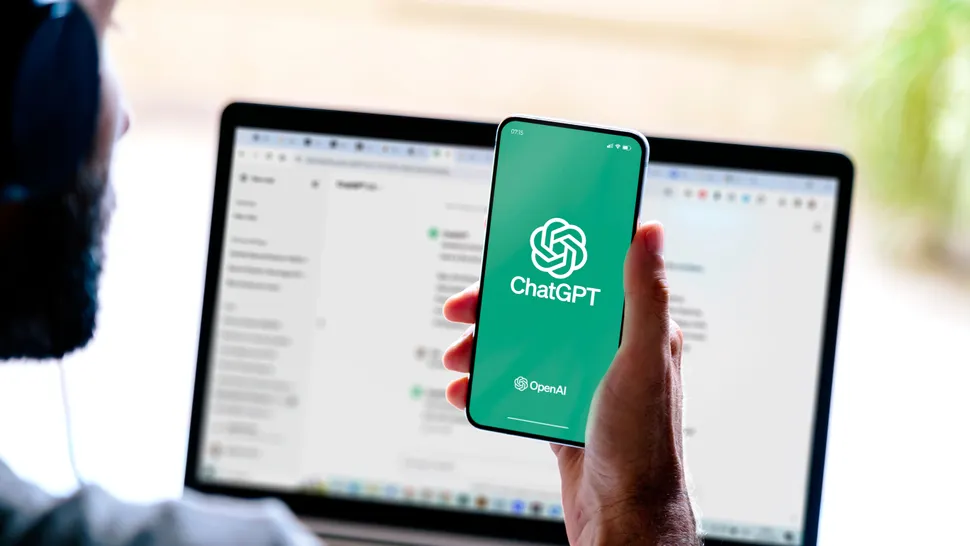
Bộ nhớ (Memories) là những mẩu thông tin mà ChatGPT lưu trữ về bạn để cung cấp trải nghiệm cá nhân hóa hơn. Ví dụ: nếu bạn bị dị ứng với các loại hạt, bạn có thể gõ “Hãy nhớ rằng tôi bị dị ứng với các loại hạt,” và ChatGPT sẽ tính đến điều đó khi đề xuất các công thức nấu ăn. Tương tự, bạn có thể yêu cầu nó nhớ nơi bạn sống để nó có thể cung cấp các câu trả lời địa phương có liên quan hơn.
Để sử dụng Bộ nhớ, hãy đảm bảo tính năng này được bật trong Cài đặt (Settings) > Cá nhân hóa (Personalization). Có hai công tắc cần bật: Tham khảo lịch sử trò chuyện (Reference chat history) và Tham khảo bộ nhớ đã lưu (Reference saved memories). Cả hai đều phải hoạt động.
Người đăng ký gói Pro và Plus có thể xem và chỉnh sửa những gì ChatGPT ghi nhớ bằng cách vào Cài đặt (Settings) > Cá nhân hóa (Personalization) > Quản lý Bộ nhớ (Manage Memory). Trang này hiển thị tất cả các bộ nhớ đã được lưu trữ. Bạn có thể sắp xếp lại và ưu tiên các bộ nhớ dựa trên mức độ quan trọng, trong khi tất cả người dùng đều có thể xóa một bộ nhớ cụ thể bằng cách sử dụng menu ba chấm.
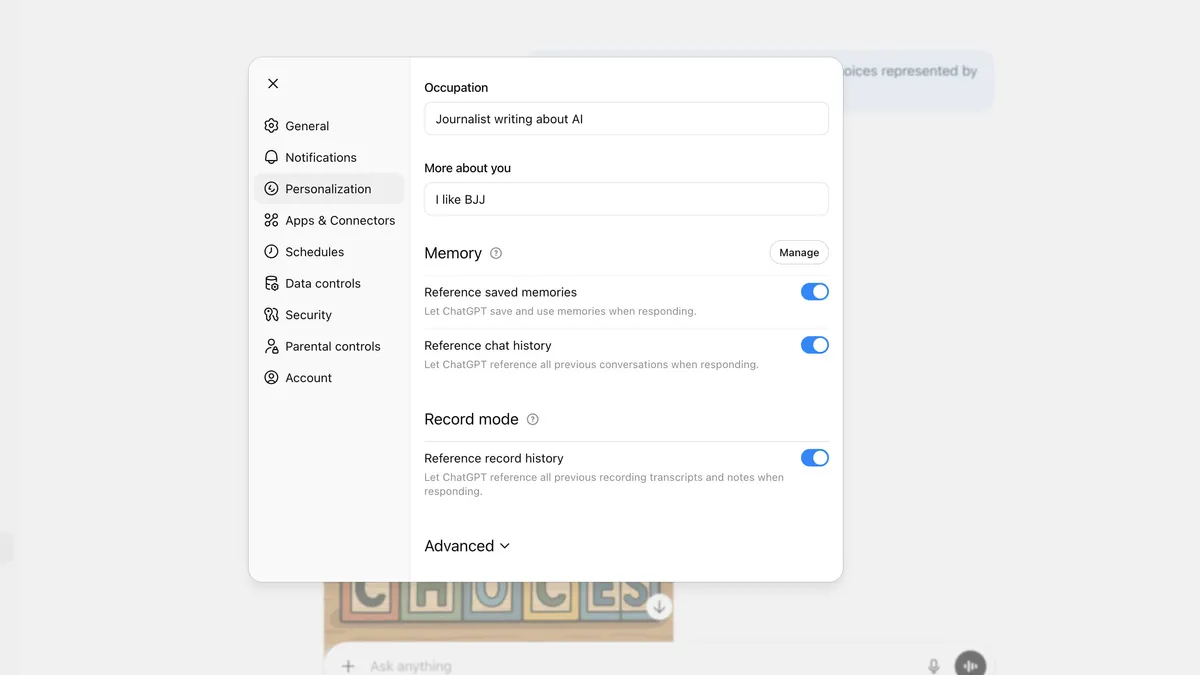
Sao lưu Bộ nhớ của bạn
Việc tạo một bản sao những gì ChatGPT ghi nhớ về bạn lại đơn giản một cách đáng ngạc nhiên. Mở bảng Quản lý Bộ nhớ (Manage Memory), sao chép nội dung và dán chúng vào một tài liệu văn bản để lưu trữ cục bộ (trên máy tính của bạn). Nếu bộ nhớ của bạn không may biến mất, ít nhất bạn sẽ có một bản ghi chép lại.
Thật không may, bạn không thể dán văn bản trở lại giao diện bộ nhớ để khôi phục nó tự động. Để thêm lại từng bộ nhớ, bạn phải gõ “Remember that…” (Hãy nhớ rằng…) theo sau là chi tiết liên quan vào trường nhắc lệnh chính của ChatGPT.
Nếu bạn phát hiện bộ nhớ của mình đã biến mất, bước khắc phục sự cố đầu tiên bạn nên làm là đăng xuất và đăng nhập lại. Một số người dùng báo cáo rằng điều này đã giải quyết các vấn đề tương tự trong quá khứ.
Hiện không có xác nhận chính thức nào từ OpenAI liên quan đến vấn đề xóa bộ nhớ, nhưng việc sao lưu thủ công nhanh chóng mang lại sự an tâm. Việc này chỉ mất chưa đến năm phút và có thể giúp bạn tránh được sự bất tiện đáng kể. Bộ nhớ của bạn gần như chắc chắn là an toàn, mặc dù thực hiện một chút hành động phòng ngừa không bao giờ là thừa.


















